Nowa fryzura, kolor włosów, cienie lub broda? Następnie nadszedł czas, aby zaktualizować swój memoji o nowy wygląd. W systemie iOS 13 użytkownicy mają możliwość ustawienia niestandardowej nazwy wyświetlanej i zdjęcia profilowego w iMessage. Możesz wybrać zdjęcie z rolki aparatu lub ustawić własne memoji.
Brak opcji Memoji przy zmianie zdjęcia identyfikatora Apple ID
Podczas konfigurowania zdjęcia profilowego w aplikacji Wiadomości aplikacja zapyta, czy chcesz użyć tego konkretnego zdjęcia w swojej aplikacji Apple ID i Moja karta w kontaktach. Jeśli pozwolisz, Twoje zdjęcie z iMessage będzie automatycznie ustawiane jako awatar Apple ID i zdjęcie kontaktu. Jeśli wybierzesz opcję “Nie teraz”, zmiana zostanie zastosowana tylko do Wiadomości.
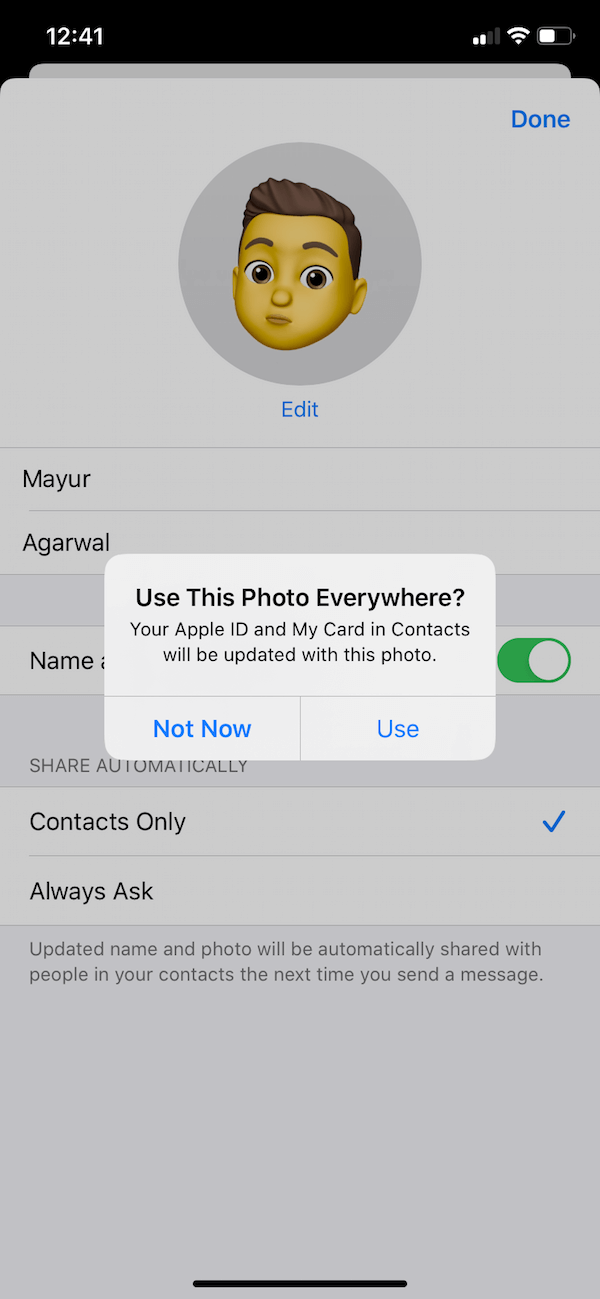
Problem w tym, że nie ma sposobu na bezpośrednie ustawienie memoji jako awatara Apple ID lub iCloud. Podczas zmiany zdjęcia Apple ID jedyną opcją jest zrobienie zdjęcia lub wybranie zdjęcia z galerii lub dysku iCloud. Możliwe jest jednak wyraźne edytowanie zdjęcia Mojej karty lub kontaktu za pomocą Memoji lub Animoji.
Jak ustawić Memoji jako obrazek Apple ID w systemie iOS 13?
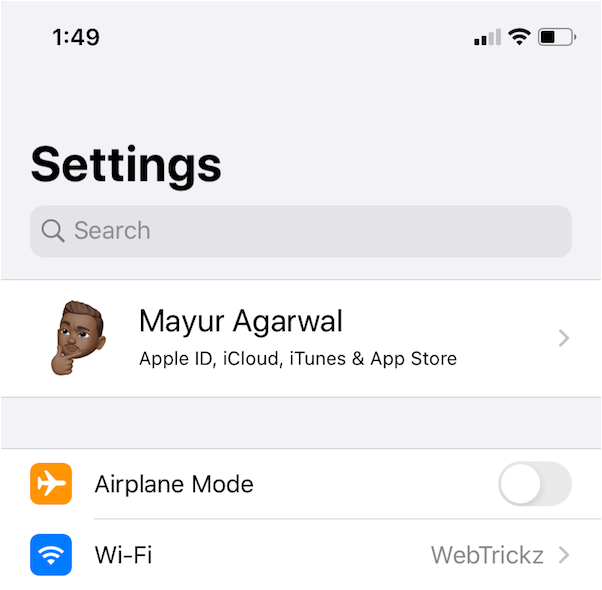
Być może, jeśli chcesz zmienić zdjęcie Apple ID na memoji, jedynym możliwym sposobem wydaje się użycie zdjęcia profilowego iMessage wszędzie (Apple ID i Moja karta). Jedynym minusem jest to, że nie możesz używać różnych memoji dla iMessage i Apple ID. Choć nie jest to duży problem, niektórzy użytkownicy mogą preferować używać memoji dla Apple ID i ich prawdziwego zdjęcia w iMessage, co w tym scenariuszu nie jest możliwe.
Niemniej jednak istnieje obejście, które pozwala pokonać to irytujące ograniczenie. Proces ten polega przede wszystkim na zapisaniu wybranej naklejki memoji w postaci obrazu PNG w rolce aparatu na telefonie iPhone lub iPadzie. Bez dalszych ceregieli zobaczmy, jak można to zrobić.
- Upewnij się, że na Twoim urządzeniu z systemem iOS jest zainstalowany system iOS 13 lub nowszy.
- Zapisz jedną z predefiniowanych naklejek Memoji lub własny memoji w aplikacji Zdjęcia. Aby to zrobić, Zapoznaj się z naszym ostatnim poradnikiem: “Jak zapisać naklejki Memoji jako obraz PNG w Rolce z aparatu na iPhonie“.
- Aby używać memoji jako zdjęcia profilowego, przejdź do Ustawień i stuknij swoje imię u góry.
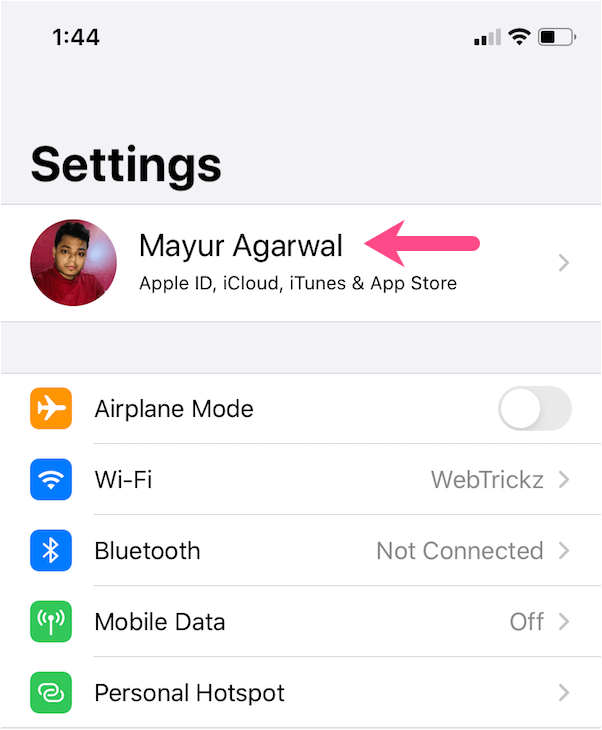
- Stuknij swoje aktualne zdjęcie Apple ID.
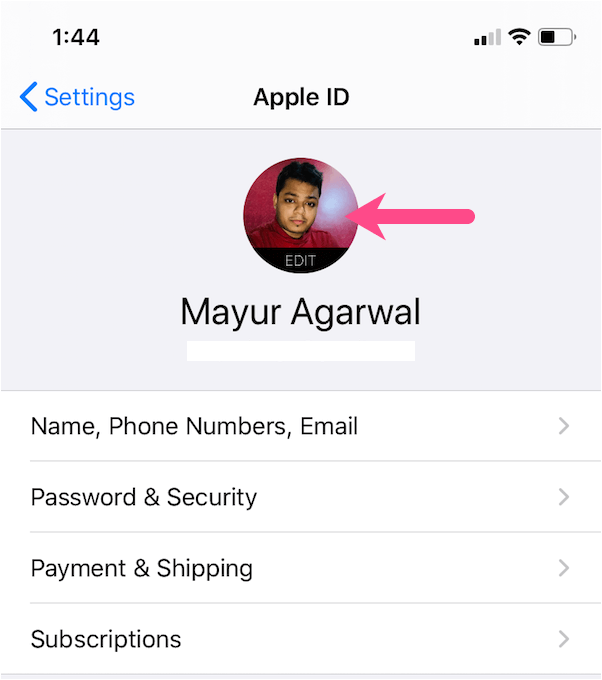
- Stuknij “Wybierz zdjęcie”, przejdź do “Recents” i wybierz naklejkę memoji, którą zapisałeś w kroku 2.
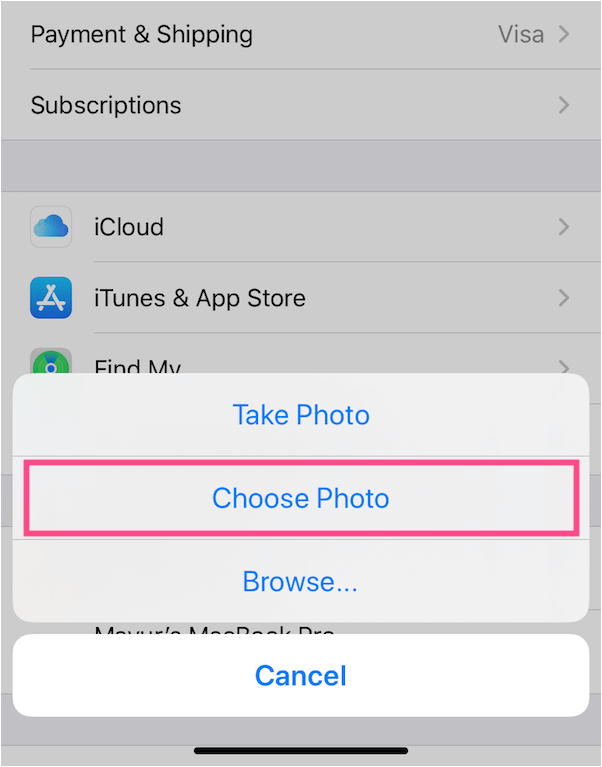
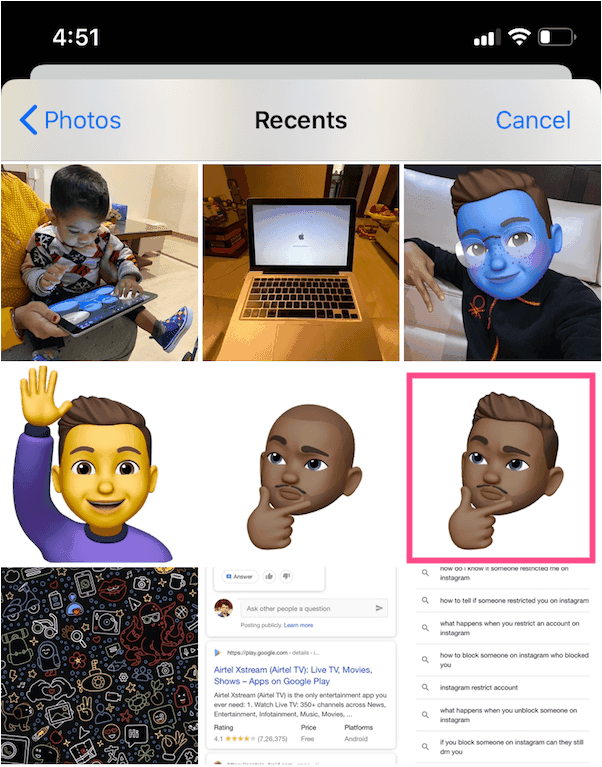
- Przesuń i przeskaluj obrazek według uznania, a następnie naciśnij “Wybierz”.
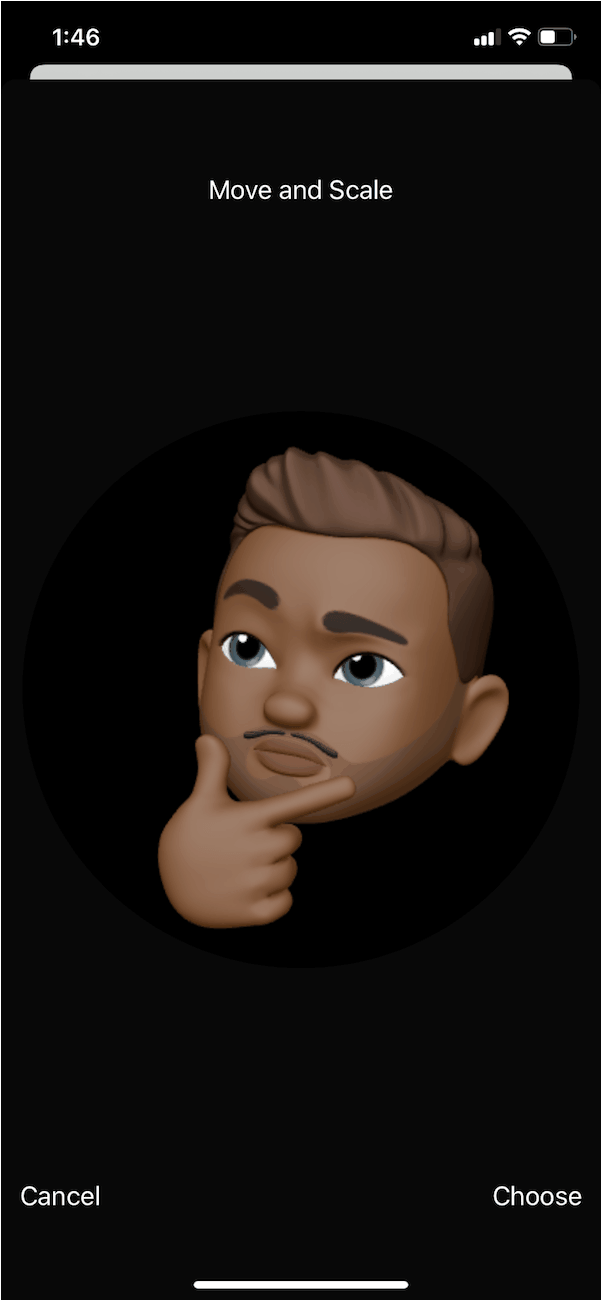
To wszystko. Wybrane memoji będzie teraz Twoim Apple ID oraz zdjęciem iCloud na wszystkich urządzeniach.
Ustaw Memoji jako zdjęcie kontaktowe w telefonie iPhone

Na szczęście możesz bezpośrednio użyć Memoji jako zdjęcia kontaktowego, po prostu edytując Moją kartę. W ten sposób możesz mieć niestandardową naklejkę memoji, która będzie zupełnie inna niż Twój awatar z komunikatora iMessage. Aby to zrobić, wykonaj poniższe czynności.
- Otwórz aplikację Kontakty i stuknij przycisk “Moja karta” pod paskiem wyszukiwania. Możesz też przejść do Telefon > Kontakty, aby edytować swój profil kontaktu.
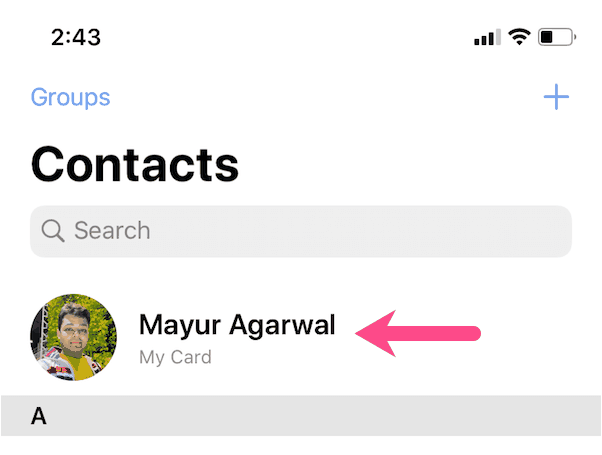
- Stuknij w przycisk “Edytuj” w prawym górnym rogu.

- Stuknij “Edytuj” pod istniejącym zdjęciem.
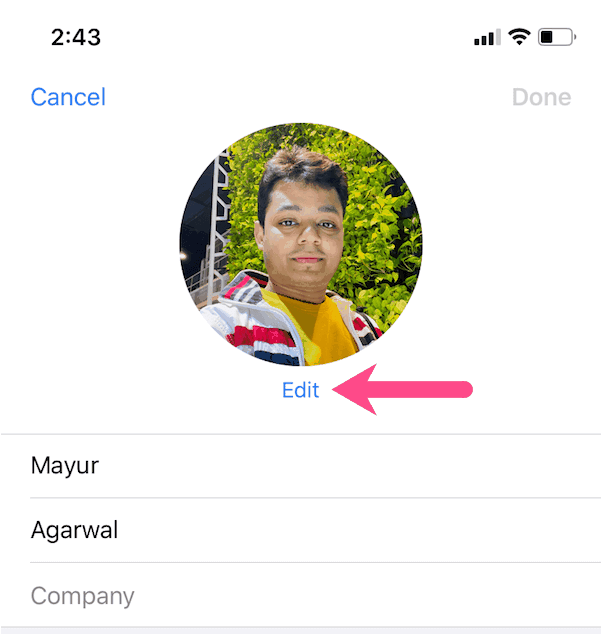
- Teraz wybierz istniejący memoji lub utwórz nowy z ulubioną pozą. Przyciąć obraz i w razie potrzeby dodać kolor tła.
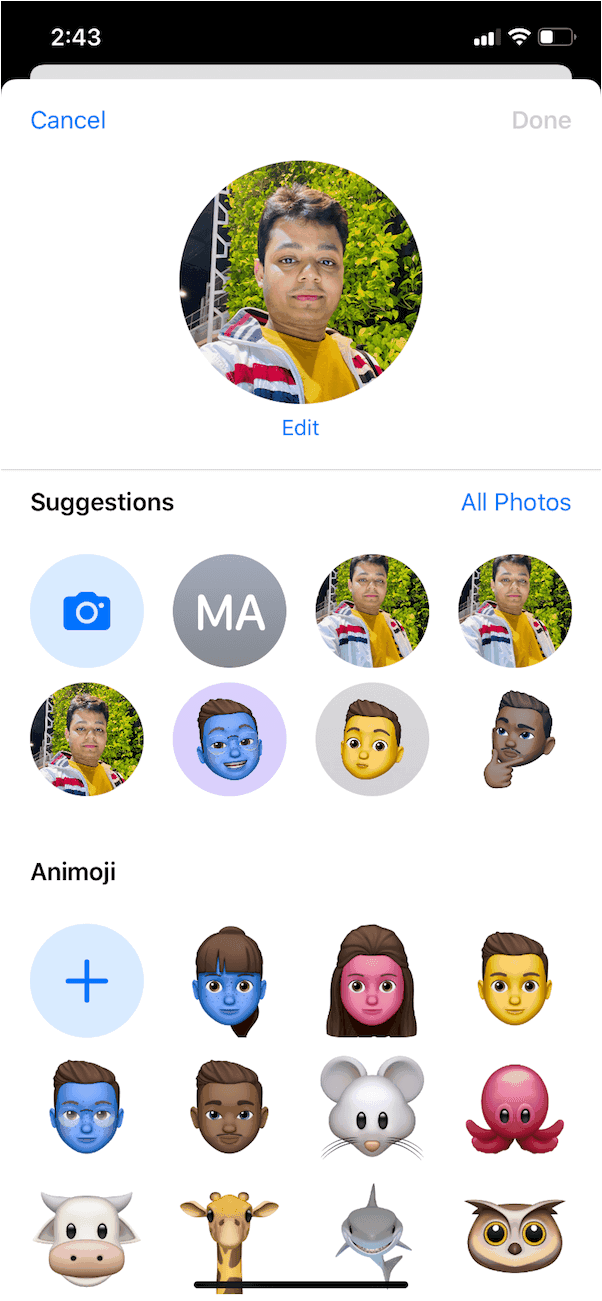
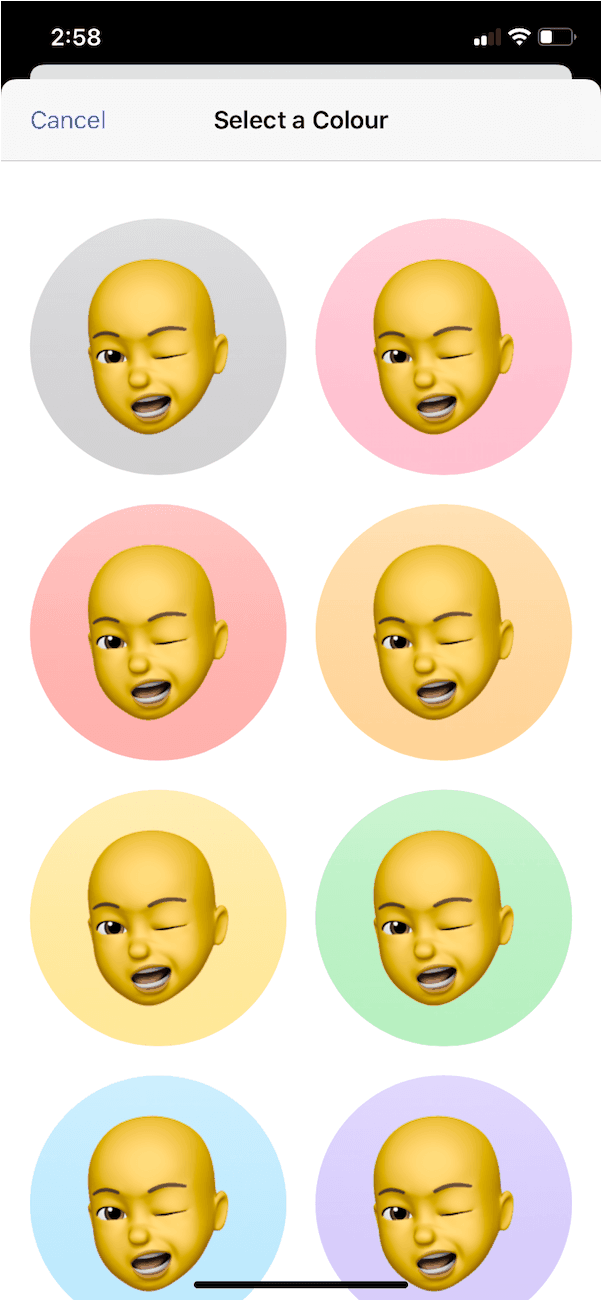
- Stuknij “Gotowe”, aby zapisać zmiany.
UWAGA: Jeśli używasz memoji z Sugestii, wybierz je i stuknij “Przypisz do kontaktu”.
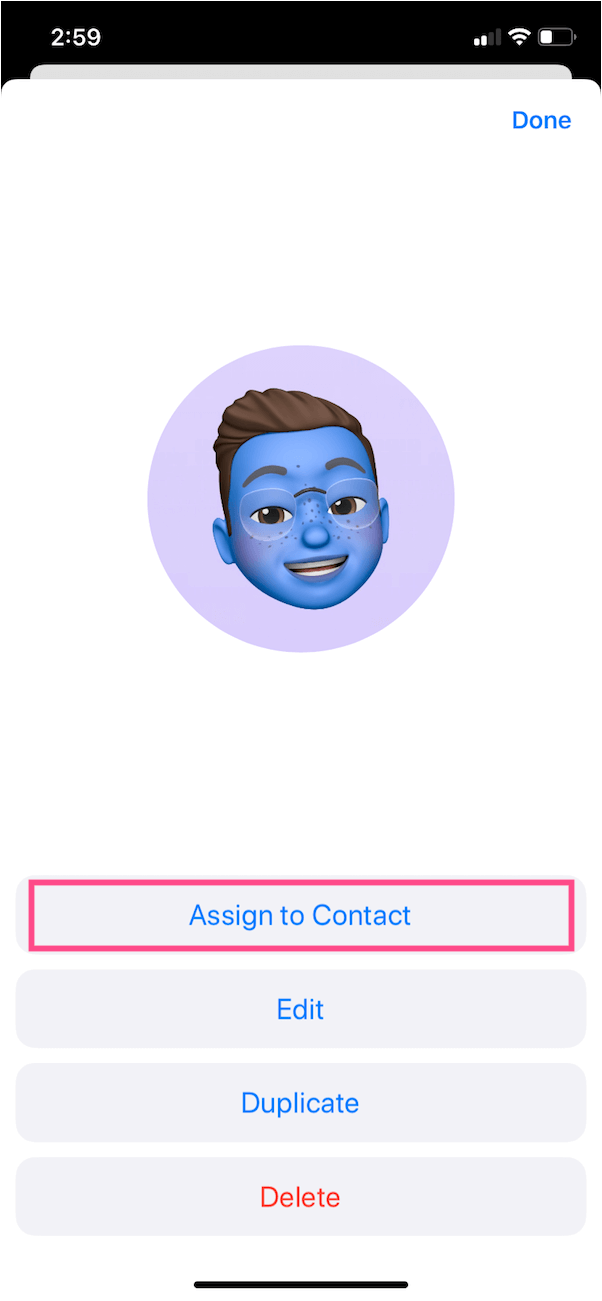
Voila! Zdjęcie kontaktu będzie teraz Twoim zdjęciem wyświetlanym podczas połączeń głosowych i Facetime.
Mam nadzieję, że ten przewodnik okazał się pomocny. Więcej interesujących wskazówek można znaleźć w sekcji poświęconej iPhone’owi.











